iPad mini(A17 Pro)を購入してみた

 ほしづき
ほしづき今更感はありますが、
iPad mini(A17 Pro)を購入しました
今日は大阪心斎橋にある、
Apple Store心斎橋店で購入した時の感想や、
実際使ってみた時感じたことについて
書いていこうと思います。
購入した理由
なぜiPad miniを購入したくなったかというと、
・同僚が買って実際使っているのを見ていた
・カフェで作業する際にMacBook Airのサブディスプレイとして使用したい
という理由があったから。
元々iPad Airの13インチを買いたかったのですが、
・大きすぎて持ち運びに不便
・外でMacBook Airと一緒に使うとスペースを食う
・金額が高い
という理由で断念。
その点iPad miniだと、
・コンパクトで持ち運びしやすい
・カフェでも場所をとらない
・コストパフォーマンスに優れている
というメリットがあります。
日本で初代iPadから購入していましたが、
iPad miniほど持ち運びやすく
コスパも良いiPadは他にないでしょう。
しばらくiPadは高価なので、
AmazonのFireタブレットを使用してましたが、
最近動きが悪くなったのと、
iPadを知ってるため比べると
やっぱり違うんですよね。
そういうこともあり、
今回購入に至ったわけです。
いざApple Storeへ!
買うと決めれば、
あとは即行動のみ。
前にもお話ししましたが、
決断力や行動スピードって結構重要で、
ビジネスにおいても結果に直結しやすい。
だから思い立ったらすぐ行動するようにしてます。
Apple Store心斎橋店のサービスについて
僕が訪れたApple Store心斎橋店は、
大阪の心斎橋にあります。


入ってすぐに入り口にいる外国の女性スタッフに声をかけられ、
「iPad miniを買いたい」意向を伝えると、
2つめのブースに行くように案内。
ブースで待機していた女性スタッフがすぐに応対。
実機を見せてもらいながらスタッフさんから、
Apple Pencil Proの使い方のレクチャーを受けた。
どのApple Storeでもそうですが(といっても心斎橋店しか行ったことない)、
スタッフは楽しそうに話しかけながら使い方等を丁寧に教えてくれます。
Apple Pencil Proは使ったことがなく、
実際描いたら正しく文字に変換されたり、
図形もたとえば三角形を途中で切らずに最後まで描くと、
ちゃんと図形として表示されたりと目新しいことばかり。
また持っているiPhone16 Pro MAXのカメラの隠し機能についても。
こちらが聞いてないちょっとした裏技が聞けたりします。
このようにApple Storeでは実際実機を見て触れて、
しかもスタッフに使い方を教えてもらいながら体験が出来る。
ここがAppleの強みのひとつではないかと思った。
貴重な体験ができ大満足でした。
元々購入予定だったApple Pencil Proと純正ケースSmart Folioも
一緒に購入。


全部まとめて後払いPaidy(ペイディ)の12分割払いで購入。
Paidyは分割後払いが手数料無料で利用できます
(ただし口座振替・銀行振込のみ)。
またPaidyは通常の支払い枠とは別に、
Apple専用枠というのが設けられてます。
今回僕が利用したのもこのApple専用の枠。
気になる方は下記のリンク先からどうぞ。
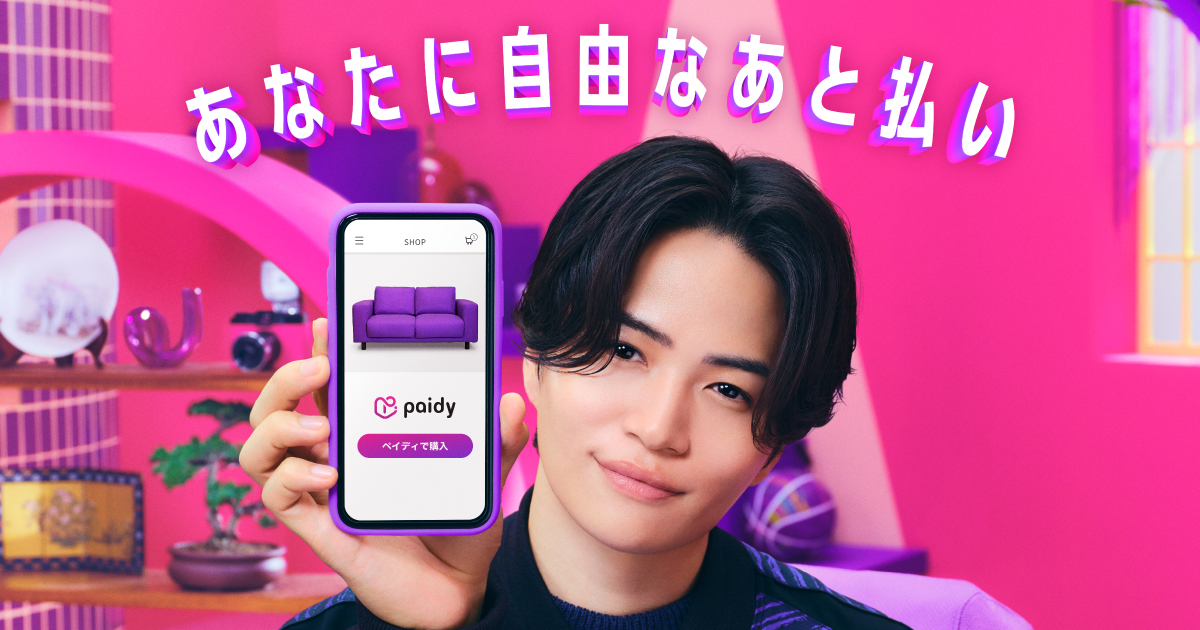
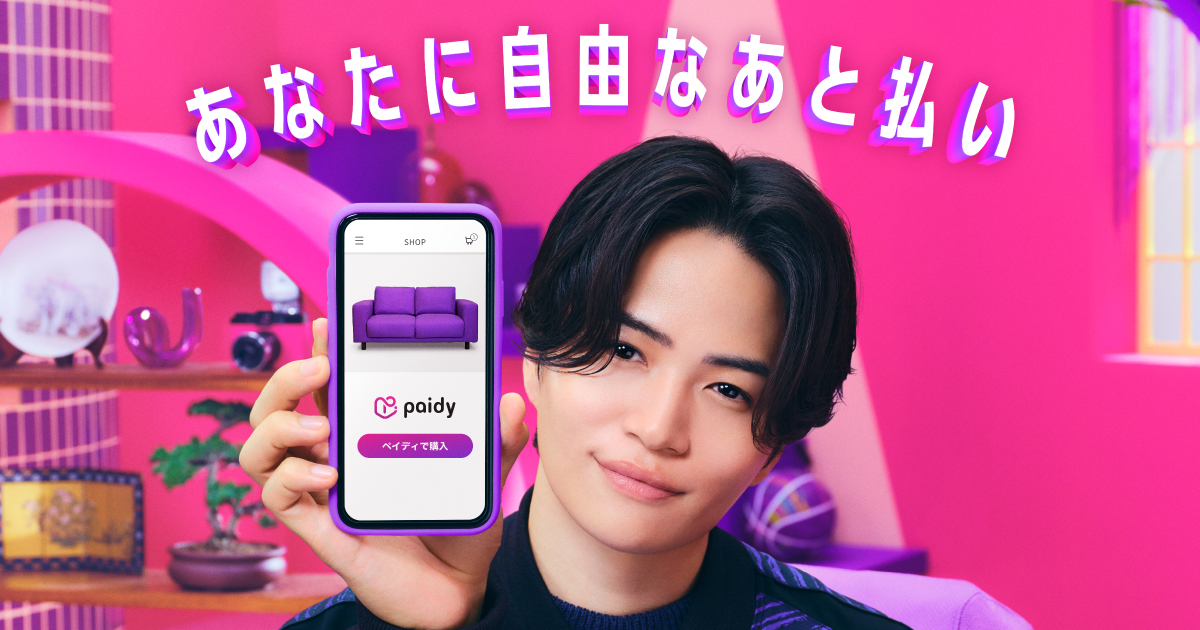
接客サービスは非常に良く、
フレンドリーな感じなのがApple Storeの魅力的なスタイル。
もう少しお金作ったらiPad Airの13インチのパープルも
ここで買いたいと思います。
実際使ってみての感想
購入したもの
早速帰ってからiPad miniを開封することに。
買ってきたのはガラスフィルム(Apple Storeには売ってないのでビックカメラで)含め、
下記の通り(地面が汚いのはご容赦を)。


iPad mini本体
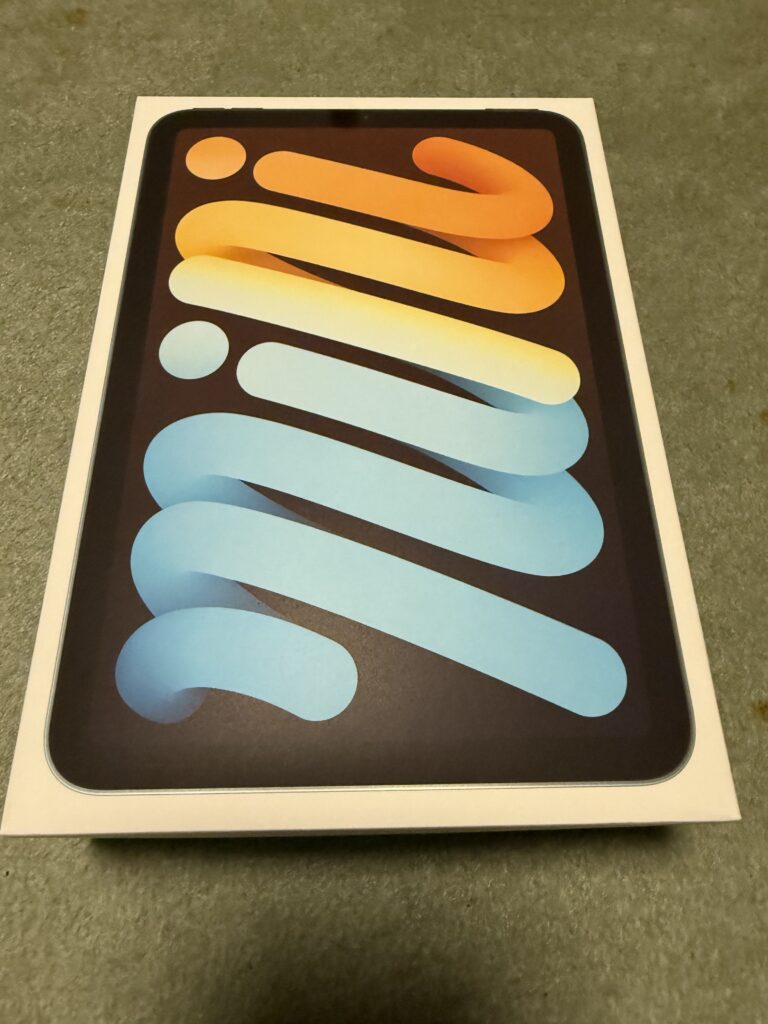
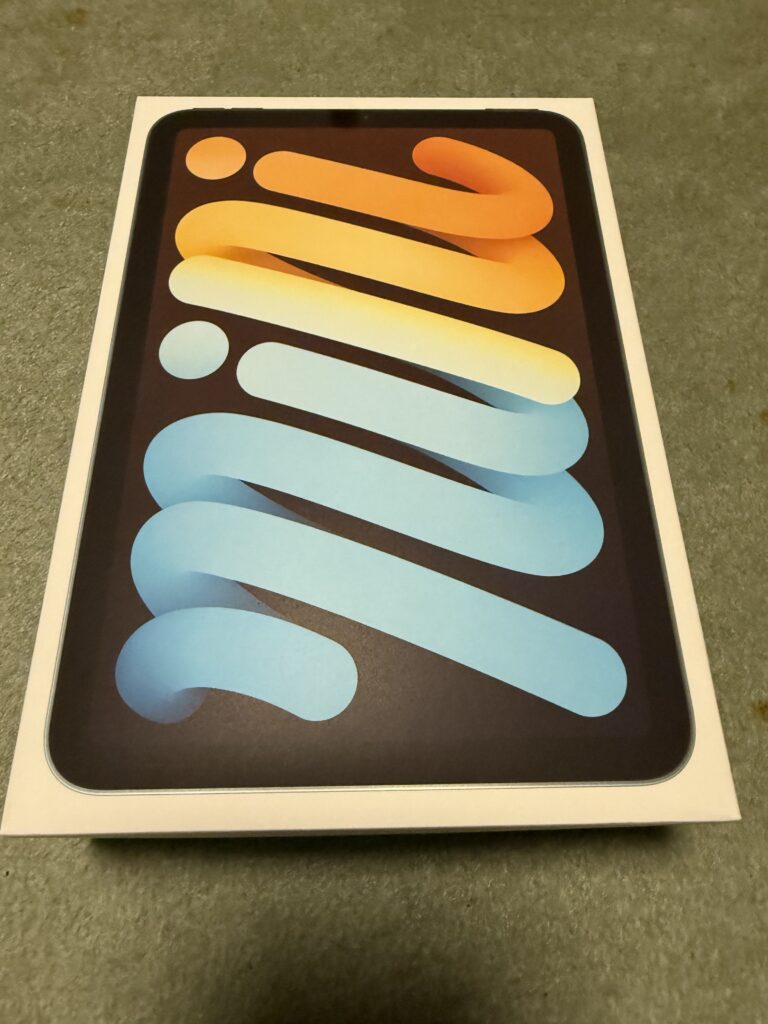
Apple Pencil Pro


iPad mini(A17 Pro)用Smart Folio
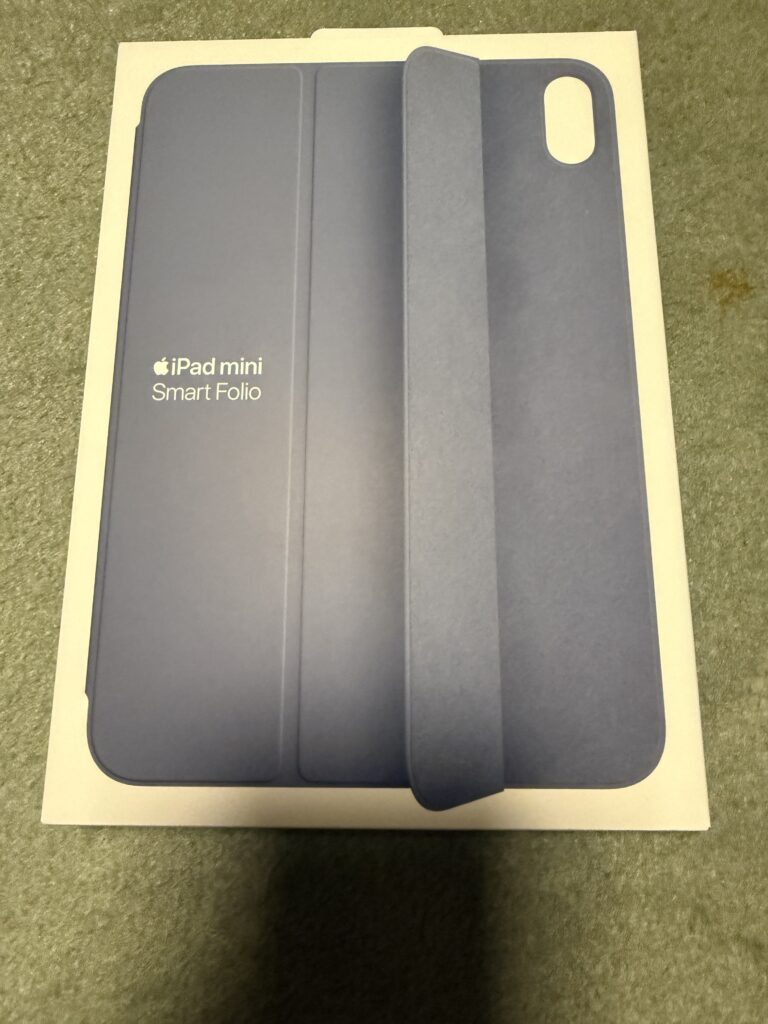
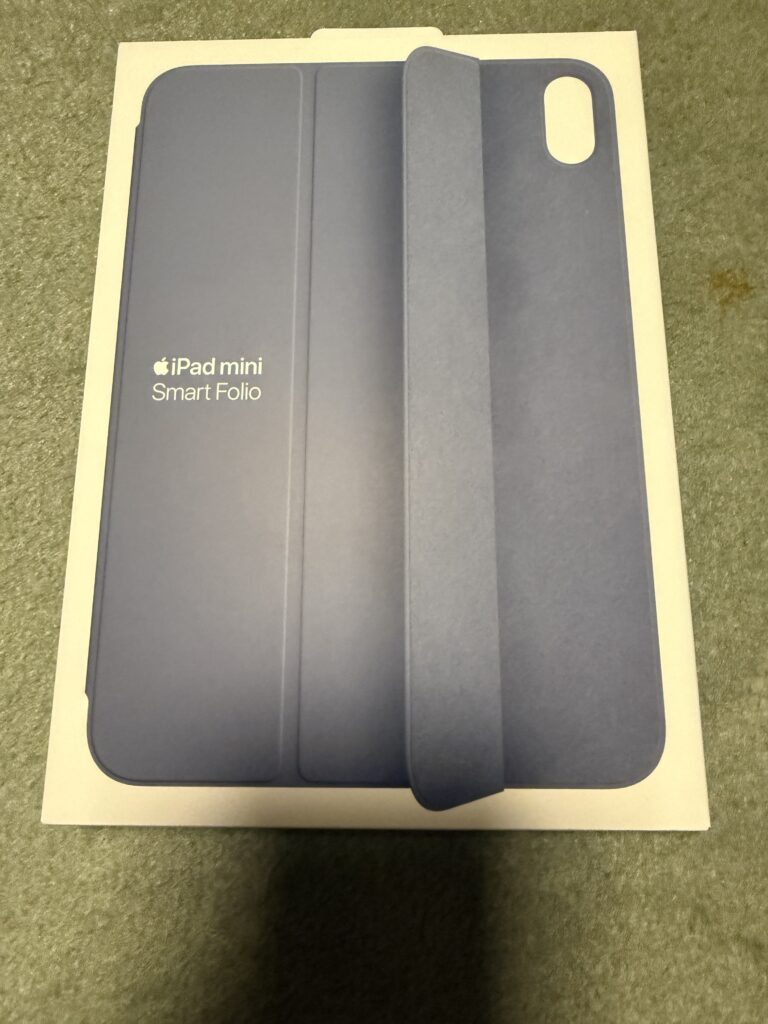
ELECOMのiPad mini用ガラスフィルム「極」ブルーライトカット


開封の瞬間
それでは待ちに待った開封の儀式?を。
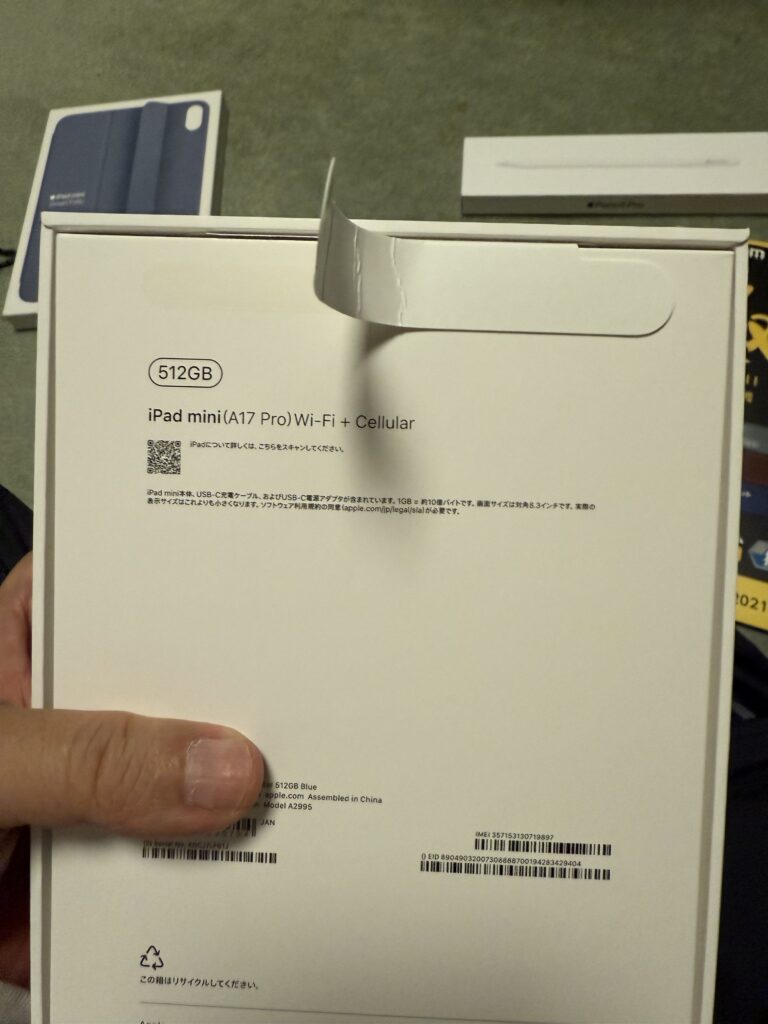
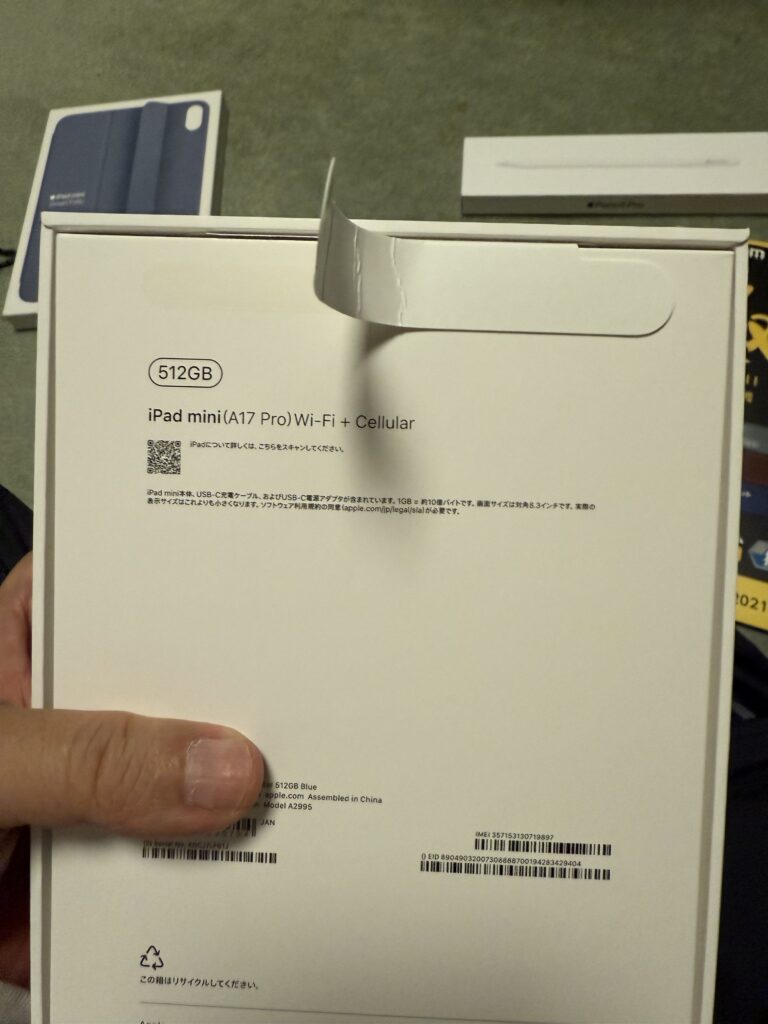
まずケースの裏の上下のペリペリを丁寧に剥がす。


本体が包装された状態で出現。
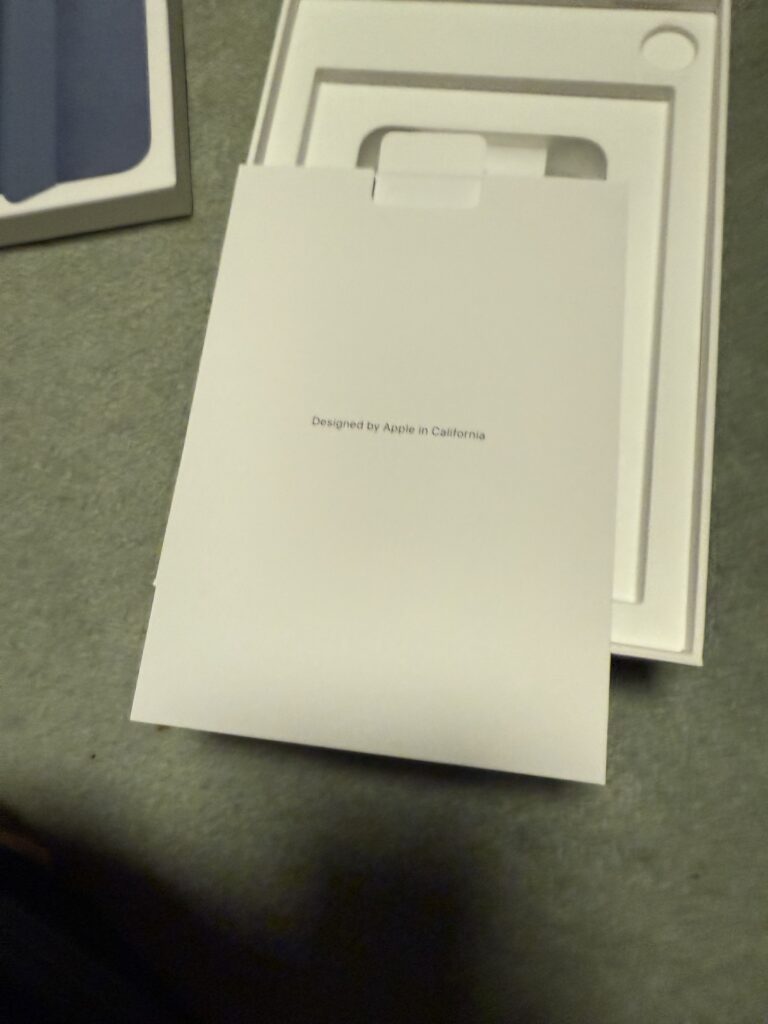
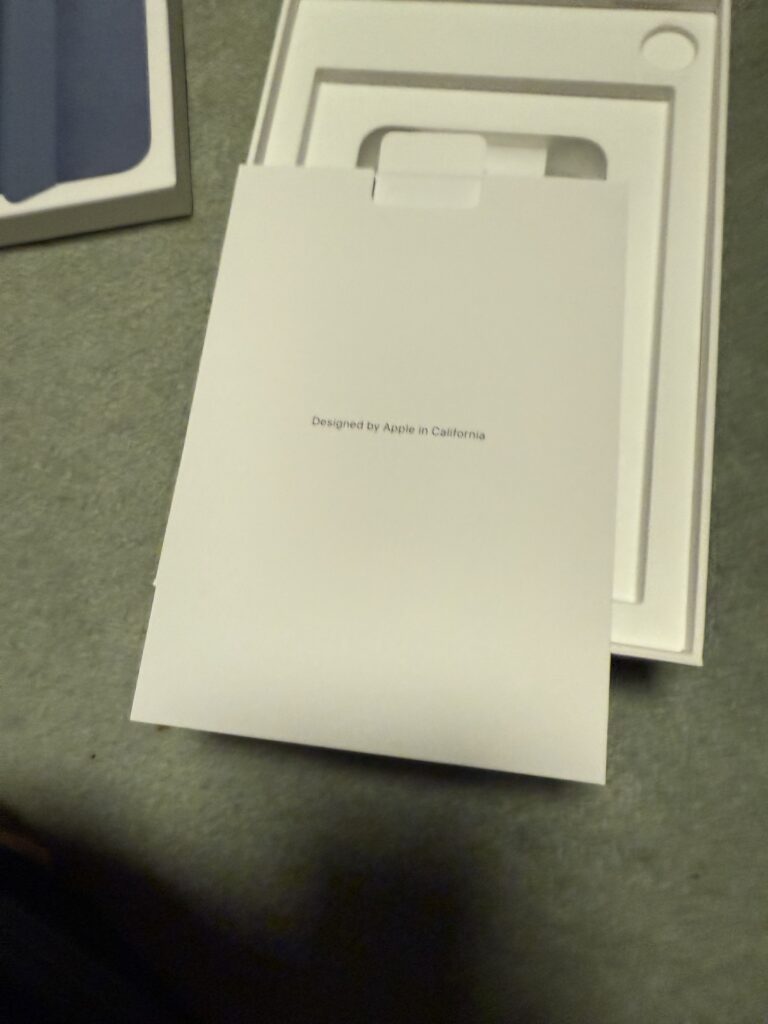
付属品が説明書らしきもの一式と、
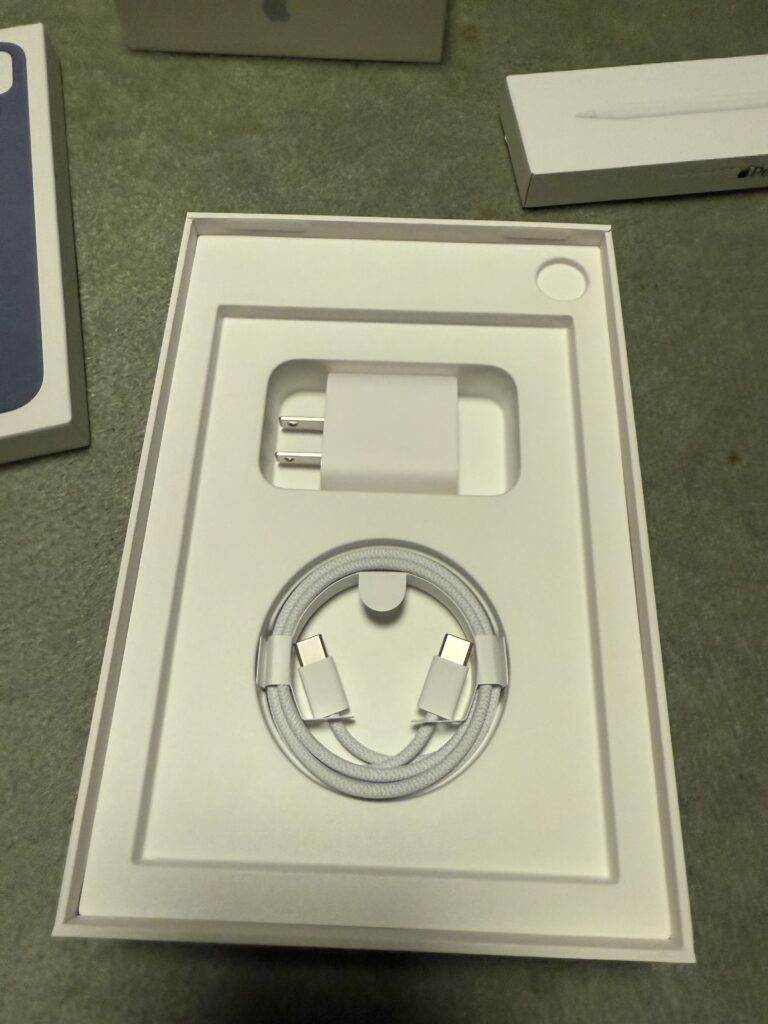
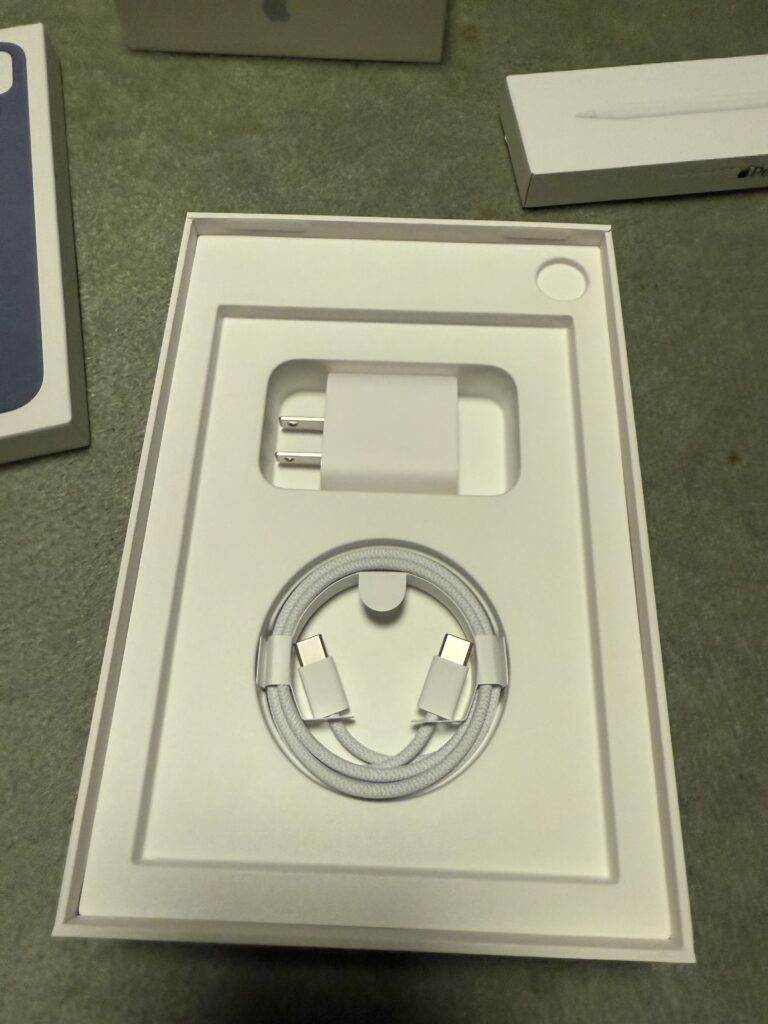
タイプCケーブルとアダプター。


そしていよいよオープン。


本当に写真見ただいてもシルバーにしか見えませんが、
ブルーです。
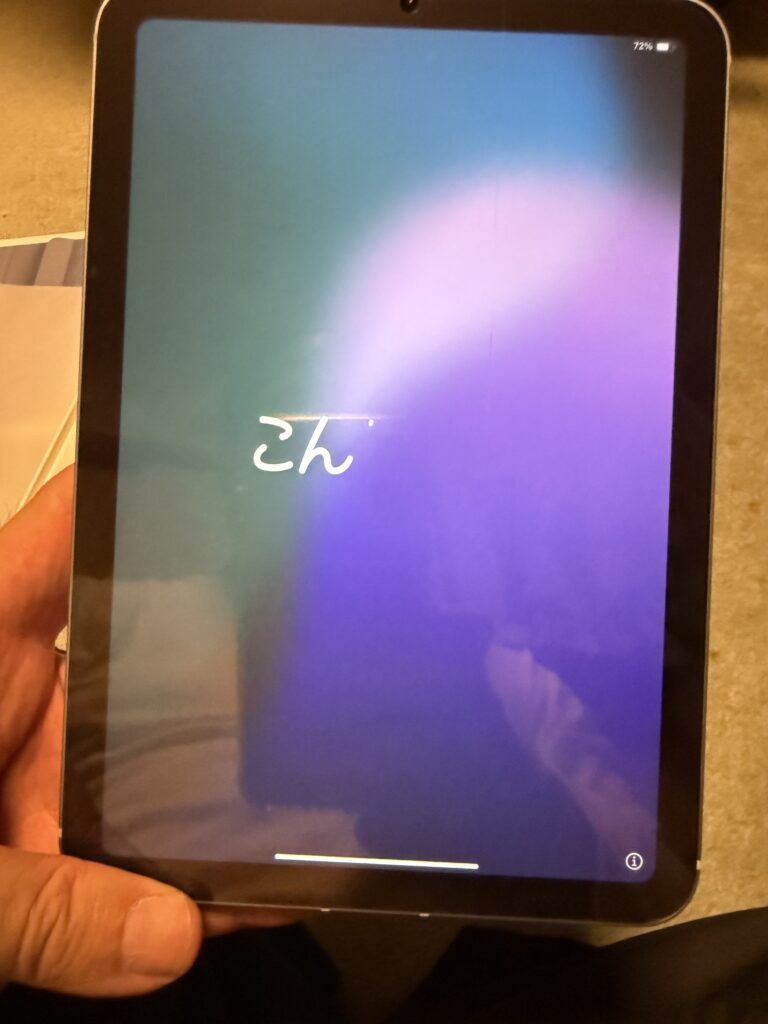
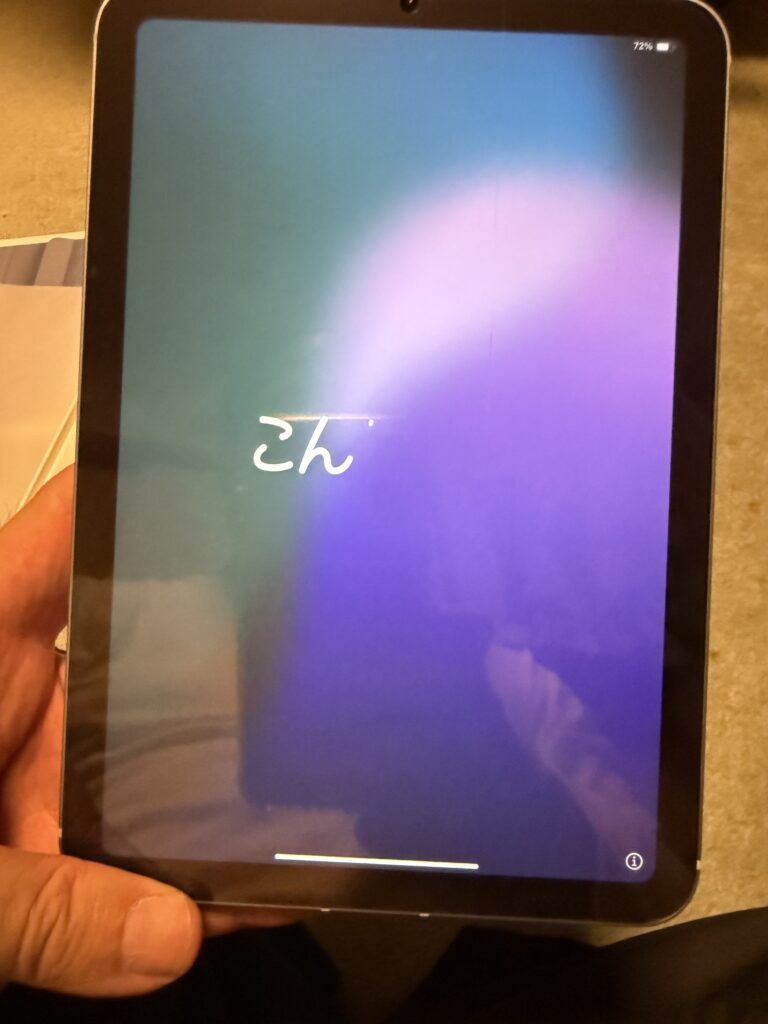
そして無事起動を確認。


純正ケースもこんな感じ。
使用してみた感想
今回AmazonのFireタブレットから久々にiPadに変えましたが、
ぜんぜん動きが違います。
Fireタブレットは最初の内はAndroidアプリも使用できるので、
重宝していたのですが、
・PDFでダウンロードしたファイルは開けるが、閉じると最初から読み直しになる
・ロック解除の動作が遅い
・LINE漫画の次の話を読むための広告動画が再生できなくなった
・動作がかなり遅い
・動画等の動きがいまいちなのでながら学習には不向き
それに対してiPad miniでは、
・標準搭載のブックアプリでPDFを閲覧できる、しかもページの続きから読める
・ロック解除もタッチIDで楽
・もちろんLINE漫画の広告もスムーズに再生可能
・動作スムーズでストレスフリー
・通勤時間等も動画再生でながら学習ができる
そのため読書するスピードも作業効率が断然に違う。
また画面も綺麗です。
しばらくFireタブレットに見慣れていた僕にとっては、
新鮮な驚きしか出てこなかった。
しかもMacBookとデュアルモニター化できるので、
外出先でも作業がしやすくなりそうです。
デュアルモニターでいいところと言えば、
・片画面で検索画面や動画を見ながら、もう片画面でメモをとったりマインドマップにまとめることができる
・Xのポストを投稿する際に片方で参照元を検索しながら、もう片方でポストを作成できる
と効果的な使い方でビジネスに活かすことができます。
ただ画面が8.3インチのためMacBook Airの13インチと比べると
はるかに小さいので、
少し限定的な使い方になりそうです。
しかもApple Pencil Proを併用することで、
・手書きでメモをとれ、デジタル文章化してくれる
・イラストを描くことができる
という風に使うことも可能。
いずれにせよ僕にとって新しいビジネスツールがまた増えました。
いや〜、Apple製品は本当に良い製品ばかりですね。
それでは。











